在Word文档中,有时我们需要插入求和符号(Σ)来表示数学公式中的求和运算,无论是撰写学术论文、报告还是日常文档,掌握如何在Word中准确输入这个符号都是非常有用的技能,下面将详细介绍在Word中打求和符号的几种方法。
方法一:使用快捷键
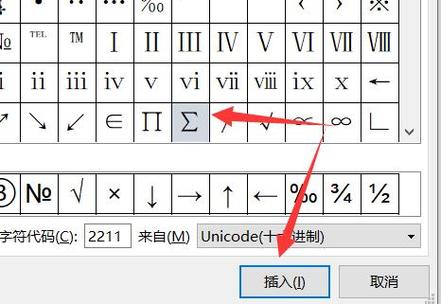
在Word中,可以通过快捷键快速输入求和符号,具体步骤如下:
1、将光标定位到需要插入求和符号的位置:打开你的Word文档,并将光标移动到你想要插入求和符号的具体位置。
2、按下快捷键:按住Alt 键,然后在数字小键盘上依次按下2 2 8,然后松开Alt 键,注意,这里的数字必须是数字小键盘上的数字,而不是键盘上方的数字。
通过以上步骤,你就可以在光标所在的位置插入求和符号(Σ)。
方法二:使用符号插入功能
如果你对快捷键不太熟悉,也可以使用Word的符号插入功能来插入求和符号,具体操作步骤如下:
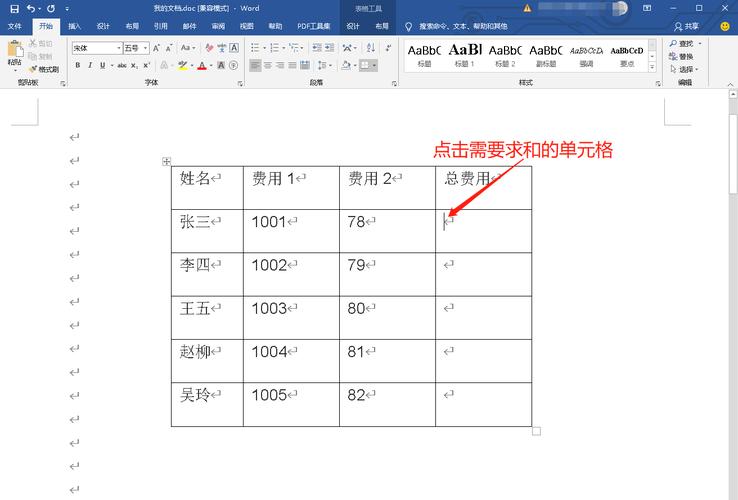
1、将光标定位到需要插入求和符号的位置:同样,先打开你的Word文档,并将光标移动到你想要插入求和符号的具体位置。
2、打开符号插入菜单:点击顶部菜单栏的“插入”选项卡,然后在工具栏中找到并点击“符号”按钮,选择“更多符号”。
3、选择求和符号:在弹出的“符号”对话框中,选择“希腊语和科普特语”字体,然后滚动找到求和符号(Σ),点击“插入”按钮。
4、关闭对话框:插入完成后,点击“关闭”按钮关闭“符号”对话框。
这样,求和符号就会出现在光标所在的位置。
方法三:使用公式编辑器
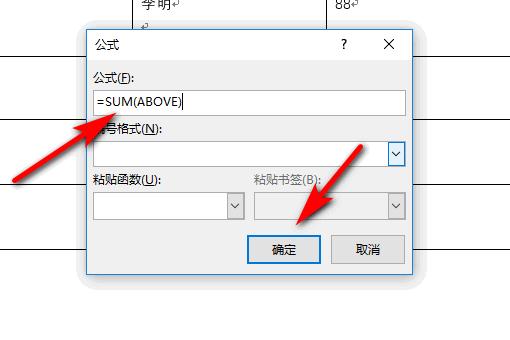
对于一些复杂的数学公式,使用Word的公式编辑器会更方便,以下是如何使用公式编辑器插入求和符号的步骤:
1、将光标定位到需要插入求和符号的位置:打开你的Word文档,并将光标移动到你想要插入求和符号的具体位置。
2、打开公式编辑器:点击顶部菜单栏的“插入”选项卡,然后在工具栏中找到并点击“公式”按钮,如果没有看到“公式”按钮,可以在“插入”选项卡的“文本”组中点击“对象”,选择“Microsoft 公式 3.0”来插入公式编辑器。
3、插入求和符号:在公式编辑器中,选择“求和”模板(通常显示为一个带下标的Σ符号),然后将其插入到公式中,你可以在下标和上标位置输入相应的内容。
4、完成编辑:编辑完成后,点击公式编辑器外的空白区域,退出公式编辑模式。
使用公式编辑器不仅可以插入求和符号,还可以创建更复杂的数学表达式。
方法四:复制粘贴
如果你觉得上述方法都比较复杂,也可以直接从其他地方复制求和符号,然后粘贴到你的Word文档中,具体步骤如下:
1、复制求和符号:在网页、其他文档或任何包含求和符号的地方,选中求和符号,然后按下Ctrl + C 进行复制。
2、粘贴求和符号:回到你的Word文档,将光标移动到需要插入求和符号的位置,然后按下Ctrl + V 进行粘贴。
这种方法虽然简单,但不如前几种方法灵活,特别是在需要频繁插入符号时。
表格示例
| 方法 | 优点 | 缺点 |
| 快捷键 | 快速方便 | 需要记住快捷键 |
| 符号插入功能 | 直观易用 | 步骤较多 |
| 公式编辑器 | 适合复杂公式 | 学习成本较高 |
| 复制粘贴 | 操作简单 | 不够灵活 |
相关问答FAQs
Q1: 如果我的键盘没有数字小键盘,怎么用快捷键输入求和符号?
A1: 如果你的键盘没有数字小键盘,你可以尝试使用虚拟键盘或者外接一个带有数字小键盘的键盘,你也可以使用符号插入功能或公式编辑器来插入求和符号。
Q2: 如何在公式编辑器中编辑上下标内容?
A2: 在公式编辑器中,当你选择了带有上下标的模板(如求和符号),你可以点击下标或上标的位置,然后输入相应的内容,如果需要编辑已有的内容,只需再次点击相应位置进行修改即可。
小伙伴们,上文介绍word中打求和符号怎么打的内容,你了解清楚吗?希望对你有所帮助,任何问题可以给我留言,让我们下期再见吧。
内容摘自:https://news.huochengrm.cn/cygs/20454.html
